-
小编告诉你电脑蓝屏怎么办
- 2018-10-10 10:46:36 来源:windows10系统之家 作者:爱win10
我们平时在使用电脑的过程当中经常都会遇到各种各样的问题啊,比如电脑黑屏的这个问题,是我们平时在使用电脑的时候经常都会遇到的一个问题。所以今天小编就来给大家说说电脑蓝屏这个问题的解决办法。
电脑蓝屏?其实又被称为蓝屏死机,是一种很常见的电脑故障问题。然而导致电脑蓝屏的原因也有很多啊,比如软件问题,也有可能是系统问题,又或者是软件问题,所以要是想要解决好这个问题的话,那么就得要将原因给找出来,才能对症下药,所以小编今天就来将解决电脑蓝屏的操作方法分享给大家。
一,系统自动修复:
1,蓝屏后重新启动按住F8,进入操作选项,选择“修复计算机”
如何解决电脑蓝屏系统软件图解1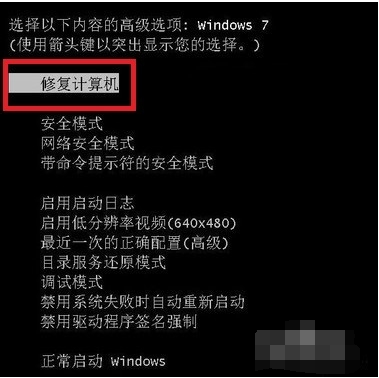
2,就如系统恢复工具,选择“启动修复”
蓝屏系统软件图解2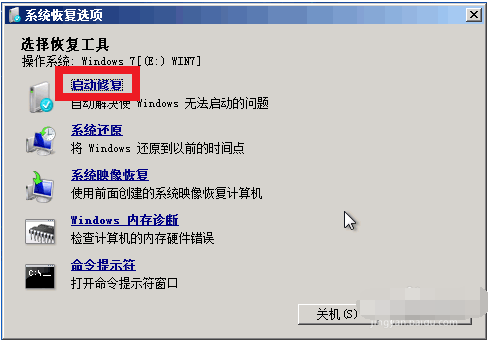
3,系统自动启动修复程序,一般系统文件丢失等问题可以直接修复,不能直接修复的也会给出解决方案!
电脑蓝屏系统软件图解3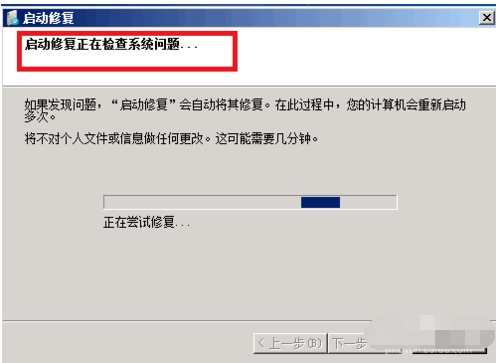
4,点击完成,系统修复完成重启正常。一般性的比如非法关机导致的问题都可以解决!
蓝屏系统软件图解4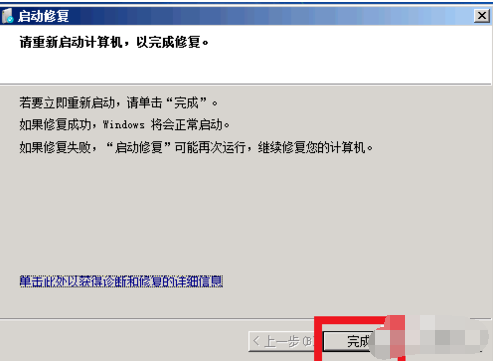
二,软件修复:
1,本文采用360安全卫士自带的电脑修复工具!发生蓝屏后,第一次启动会出现如下提示框,提示你修复计算机!点击立即修复即可进入修复程序!
电脑系统软件图解5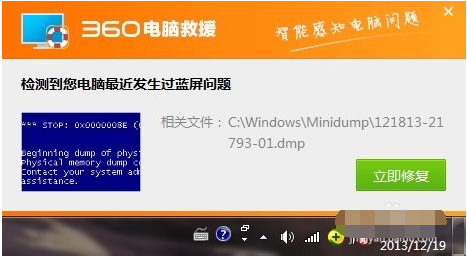
2, 如果没有提示的话,你可以打开360安全卫士,选择“电脑救援”选项也可以!
蓝屏系统软件图解6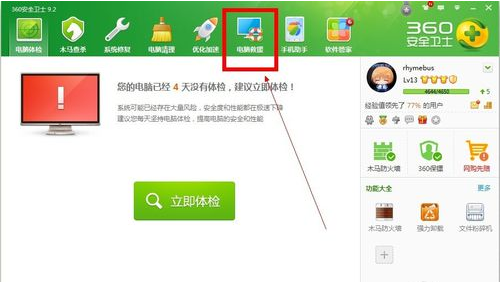
3,在电脑救援栏位上方输入“电脑经常蓝屏”后,点击“查找方案”,在下方会显示这个问题的解决方案,点击“立即修复”即可
蓝屏系统软件图解7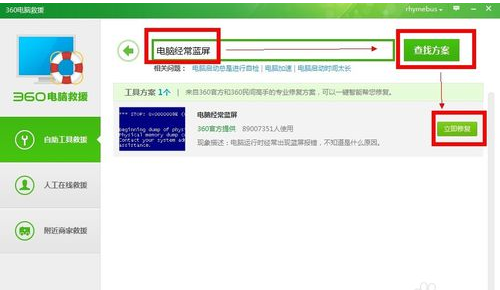
4,360安全卫士会首先上传蓝屏记录日志,这个文件位置在C:windowsminidump里面,很快会上传完成。
蓝屏系统软件图解8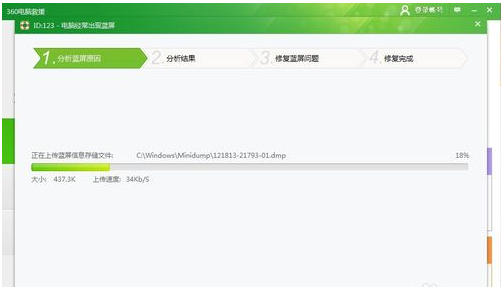
5,上传日志完成后,系统自动分析,修复,你只需点击下一步就能完成整个修复过程了!
蓝屏系统软件图解9
三,自己动手:
1,在系统启动时按住Tab键,进入启动选项列表,选择系统内存诊断工具!利用系统工具检测内存是否有错误!
蓝屏系统软件图解10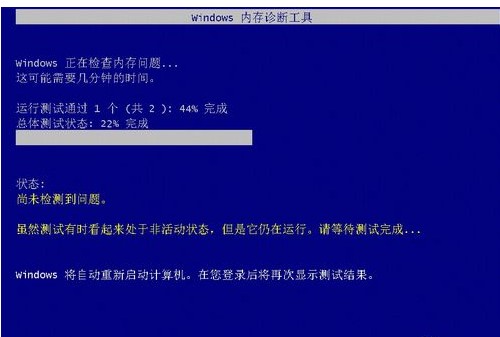
2,拆开计算机,将内存条拔出来,用橡皮擦拭金属接触铜箔,然后重新插入或换个卡槽!
如何解决电脑蓝屏系统软件图解11
3,检查机器温度是否过高?你可以检查机器的散热风扇是否运转正常,然后打开机箱后盖!以便于散热。同时用电吹风清理机箱内的灰尘。
猜您喜欢
- 惠普笔记本安装windows7 32位下载..2016-11-06
- win7简易版与旗舰版的区别2016-11-07
- 新萝卜家园win7 64位旗舰版系统安装方..2017-05-18
- 电脑的windows移动中心在哪里..2016-08-27
- win10键盘延迟很严重怎么处理..2016-10-24
- 讲解此windows副本不是正版怎么解决..2019-05-25
相关推荐
- 深度技术win7专业版32位纯净版最新下.. 2016-12-17
- 烟雾头最新调法,小编告诉你cf怎么调烟.. 2018-06-05
- word无法启动转换器mswrd632,小编告诉.. 2018-09-01
- windows7如何激活系统 2023-02-13
- 系统之家虚拟光驱安装系统方法.. 2017-05-22
- 详细介绍系统之家win7安装步骤.. 2017-05-20





 系统之家一键重装
系统之家一键重装
 小白重装win10
小白重装win10
 ColorConsole V2.11绿色单文件版(CMD命令增强版)
ColorConsole V2.11绿色单文件版(CMD命令增强版) Acme CADSee v5.6(汉化破解版下载)
Acme CADSee v5.6(汉化破解版下载) 雨林木风Win8 32位专业版系统下载 v1907
雨林木风Win8 32位专业版系统下载 v1907 firefox quantum v57.0官方版
firefox quantum v57.0官方版 云帆影视浏览器 v2.6.57.0官方版
云帆影视浏览器 v2.6.57.0官方版 系统之家Ghost Win8 x86专业版v201610
系统之家Ghost Win8 x86专业版v201610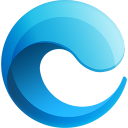 小鱼一键重装
小鱼一键重装 新萝卜家园 G
新萝卜家园 G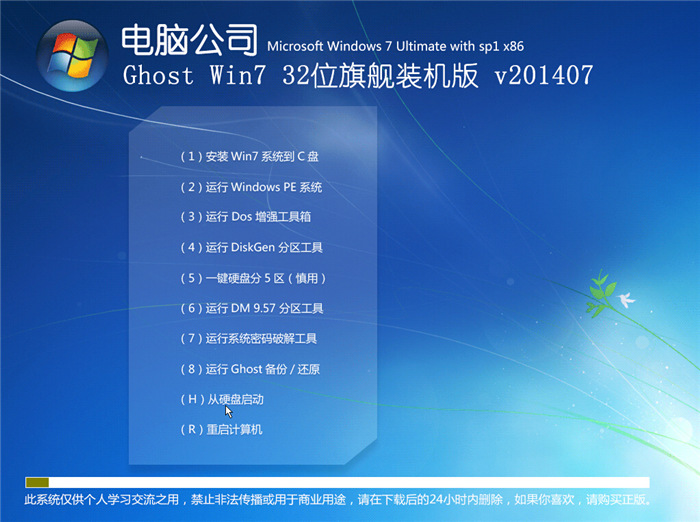 电脑公司_Gho
电脑公司_Gho NetWorker 2.
NetWorker 2. 新浪微博维护
新浪微博维护 深度技术win8
深度技术win8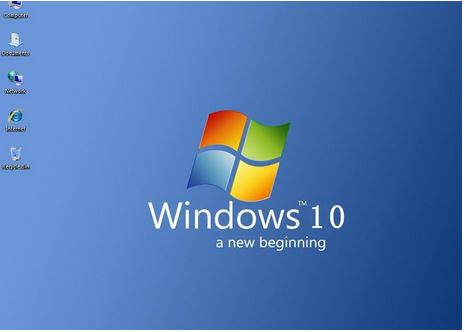 微软win10 企
微软win10 企 绿茶系统 Gho
绿茶系统 Gho 雨林木风ghos
雨林木风ghos 萝卜家园 Gh
萝卜家园 Gh 雨林木风ghos
雨林木风ghos QQ2013 Beta4
QQ2013 Beta4 粤公网安备 44130202001061号
粤公网安备 44130202001061号